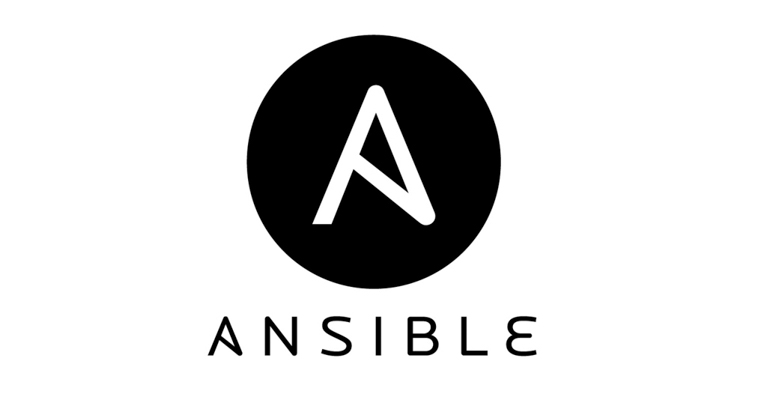Pré-requis :
Installer le paquet dnsutils
$ sudo apt-get install dnsutils
Configuration de Bind9 :
Tous les fichiers nécessaires sont disponibles en bas de cette page
Dans les exemples suivants, mon serveur à comme adresse IP fixe : 192.168.1.10
Configuration du fichier /etc/hostname
Ce fichier doit contenir uniquement le nom de la machine.
Configuration du fichier /etc/hosts
Fichier modifié précédemment via Webmin.
Ce fichier doit ressembler à cela
Configuration du fichier /etc/resolv.conf
Fichier modifié précédemment via Webmin.
Ce fichier doit ressembler à cela
Configuration du fichier /etc/bind/named.conf
En bleu les infos à rajouter dans ce fichier.
Attention à bien respecter l'indentation du texte avec une tabulation
// This is the primary configuration file for the BIND DNS server named.
//
// Please read /usr/share/doc/bind9/README.Debian.gz for information on the
// structure of BIND configuration files in Debian, *BEFORE* you customize
// this configuration file.
//
// If you are just adding zones, please do that in /etc/bind/named.conf.local
include "/etc/bind/named.conf.options";
// prime the server with knowledge of the root servers
zone "." {
type hint;
file "/etc/bind/db.root";
};
// be authoritative for the localhost forward and reverse zones, and for
// broadcast zones as per RFC 1912
zone "localhost" {
type master;
file "/etc/bind/db.local";
};
zone "127.in-addr.arpa" {
type master;
file "/etc/bind/db.127";
};
zone "0.in-addr.arpa" {
type master;
file "/etc/bind/db.0";
};
zone "255.in-addr.arpa" {
type master;
file "/etc/bind/db.255";
};
//ajout des liens vers le fichier de configuration du domaine mondomaine.com
zone "mondomaine.com" {
type master;
file "/etc/bind/zones/mondomaine.com.hosts";
};
//ajout des liens vers le fichier de configuration du reverse pour le LAN
zone "1.168.192.in-addr.arpa" {
type master;
file "/etc/bind/zones/rev.192.168.1.in-addr.arpa";
};
include "/etc/bind/named.conf.local";
Configuration du fichier /etc/bind/named.conf.options
On indique dans ce fichier sur quel port effectuer les requêtes d'identification (sur le port 53)
On y indique également les adresses des serveurs DNS externes (ceux de Free par exemple) dans la section forwarders
Attention à bien respecter l'indentation du texte avec une tabulation
options {
directory "/var/cache/bind";
// If there is a firewall between you and nameservers you want
// to talk to, you might need to uncomment the query-source
// directive below. Previous versions of BIND always asked
// questions using port 53, but BIND 8.1 and later use an unprivileged
// port by default.
query-source address * port 53;
// If your ISP provided one or more IP addresses for stable
// nameservers, you probably want to use them as forwarders.
// Uncomment the following block, and insert the addresses replacing
// the all-0's placeholder.
forwarders {
212.27.40.240;
212.27.40.241;
};
auth-nxdomain no; # conform to RFC1035
listen-on-v6 { any; };
};
Création du dossier /etc/bind/zones
$ sudo mkdir /etc/bind/zones
Création du fichier /etc/bind/zones/mondomaine.com.hosts
$ sudo nano /etc/bind/zones/mondomaine.com.hosts
Y indiquer les infos suivantes
Attention à bien respecter l'indentation du texte avec une tabulation
$ttl 86400
@ IN SOA zimbra.mondomaine.com. mail.mondomaine.com. (
2008061802
21600
3600
604800
86400 )
;ENREGISTREMENT "A" DNS <-> IP CLASSIQUES
@ IN NS mail.mondomaine.com.
IN MX 10 mail.mondomaine.com.
IN A 192.168.1.10
mail IN A 192.168.1.10
zimbra IN A 192.168.1.10
;ENREGISTREMENT MESSAGERIE
mondomaine.com. IN MX 10 zimbra
Création du fichier /etc/bind/zones/rev.192.168.1.in-addr.arpa
$ sudo nano /etc/bind/zones/rev.192.168.1.in-addr.arpa
Y indiquer les infos suivantes
Attention à bien respecter l'indentation du texte avec une tabulation
@ IN SOA mondomaine.com. admin.mondomaine.com. (
2006081405
28800
604800
604800
86400 )
IN NS zimbra.mondomaine.com.
10 IN PTR zimbra.mondomaine.com.
Vérification de la configuration
Redémarrage de Bind afin d'appliquer les modifications
$ sudo /etc/init.d/bind9 restart (ou # sudo service bind9 restart)
$ named-checkconf
Vérifier les enregistrements DNS via DIG & NSLOOKUP directement sur le serveur via SSH
$ dig mx mondomaine.com
; <<>> DiG 9.4.2-P2.1 <<>> mx mondomaine.com
;; global options: printcmd
;; Got answer:
;; ->>HEADER<<- opcode: QUERY, status: NOERROR, id: 57311
;; flags: qr aa rd ra; QUERY: 1, ANSWER: 2, AUTHORITY: 1, ADDITIONAL: 2
;; QUESTION SECTION:
;mondomaine.com. IN MX
;; ANSWER SECTION:
mondomaine.com. 86400 IN MX 10 zimbra.mondomaine.com.
mondomaine.com. 86400 IN MX 10 mail.mondomaine.com.
;; AUTHORITY SECTION:
mondomaine.com. 86400 IN NS mail.mondomaine.com.
;; ADDITIONAL SECTION:
mail.mondomaine.com. 86400 IN A 192.168.1.10
zimbra.mondomaine.com. 86400 IN A 192.168.1.10
;; Query time: 16 msec
;; SERVER: 127.0.0.1#53(127.0.0.1)
;; WHEN: Sat Feb 12 10:00:24 2011
;; MSG SIZE rcvd: 118
$ dig a mail.mondomaine.com
; <<>> DiG 9.4.2-P2.1 <<>> a mail.mondomaine.com
;; global options: printcmd
;; Got answer:
;; ->>HEADER<<- opcode: QUERY, status: NOERROR, id: 18243
;; flags: qr aa rd ra; QUERY: 1, ANSWER: 1, AUTHORITY: 1, ADDITIONAL: 0
;; QUESTION SECTION:
;mail.mondomaine.com. IN A
;; ANSWER SECTION:
mail.mondomaine.com. 86400 IN A 192.168.1.10
;; AUTHORITY SECTION:
mondomaine.com. 86400 IN NS mail.mondomaine.com.
;; Query time: 0 msec
;; SERVER: 127.0.0.1#53(127.0.0.1)
;; WHEN: Sat Feb 12 10:05:01 2011
;; MSG SIZE rcvd: 63
$ nslookup mondomaine.com
Server: 127.0.0.1
Address: 127.0.0.1#53
Name: mondomaine.com
Address: 192.168.1.10
L'installation et la configuration de BIND9 est enfin terminée
Pour simplifier la configuration d'un serveur Bind9, j'ai écrit un script de configuration automatique.
Pour le télécharger, cliquer ici
MD5SUM : 86a0a889ce9afe13fd12df48722f8182 configure_bind9.sh